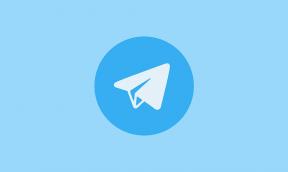Vivo GPS-i probleemi lahendamine [meetodid ja kiire tõrkeotsing]
Androidi Näpunäited Ja Nipid / / August 05, 2021
Üha enam sõltuvust sellistest tehnikavidinatest nagu nutitelefon, oleme kogu oma igapäevases töös nende seadmete poole kaldu. Minu asukoha jälgimine telefonis või lähima McDonaldsi või Starbucksi või mõne muu sihtkoha marsruudi vaatamine ei võtaks palju aega, kuna meil on GPS. Hoolimata sellest, et Hiinas ja Indias pole enamkasutatavate nutitelefonide kaubamärki, on sellel oma GPS-probleemid, mis ulatuvad signaali puudumisest vale asukohani, marsruudi ebatäpsete üksikasjadeni ja muuks. See on tüütu, eriti kui proovite kuhugi jõuda ja sellised GPS-probleemid raiskavad teie väärtuslikku aega.

Nutitelefoni kasutajad on hakanud teatama isegi oma telefoniga seotud pisiprobleemidest, mis aitab teistel kasutajatel sellest teada paku sellele nii nutitelefoni tootjale kui ka nutitelefoni tootjale parandus, mis pakuks sellise paranduse küsimustes. Mida me oleme siin teinud, kui koostasime nimekirja probleemidest, millega kasutajad w.r.t. GPS. Seejärel uurime mõningaid uuringuid ja saime teada, et neid väiksemaid probleeme saab selle eeldusel üsna hõlpsalt lahendada need on tarkvaraga seotud ja riistvaraga seotud probleemid, mille puhul peate läbima kaks viimast meetodid. Ülejäänud tarkvaraprobleemidega kasutajate jaoks võivad nad oma seadmete tõrkeotsingut teha, et olla GPS-asukoha õigeks otsimiseks täpne ja tõhus.
Sisukord
- 1 Kuidas Vivo GPS-i probleemi lahendada?
- 2 Lahendus 01: kontrollige oma asukohta
- 3 Lahendus 02: lülitage GPS sisse
- 4 Lahendus 03: lülituge suure täpsusega režiimile
- 5 Lahendus 04: lülitage lennukirežiim sisse ja välja
- 6 Lahendus 05: Eemaldage ümbris ja kate
- 7 Lahendus 06: lähtestage AGPS
- 8 Lahendus 07: kalibreerige oma telefonis GPS
- 9 Lahendus 08: vaadake energiasäästurežiimi
- 10 Lahendus 09: taaskäivitage seade
- 11 10. lahendus: värskendage Google Mapsi
- 12 11. lahendus: tühjendage Google Mapsi vahemälu
- 13 Lahendus 12. Otsige algpõhjust GPS-i oleku ja tööriistakasti abil
- 14 Lahendus 13. Värskendage püsivara
- 15 Lahendus 14. Pühkige vahemälu partitsioon
- 16 15. lahendus: tehaseseadete lähtestamine
Kuidas Vivo GPS-i probleemi lahendada?
Lahendus 01: kontrollige oma asukohta
GPS jälgib teie asukohta kolmnurga meetodil, kus vähemalt kolm satelliiti tuvastavad teie asukoha, pärast mida on punkt, kus need kaks satelliiti osutavad, teie asukoht. Eeldades, et kasutate Google Mapsi või mõnda muud suurt kaarditeenust, avage see ja jälgige oma asukohta. Pange tähele, et telefoni täpse GPS-asukoha jälgimiseks on nii pilvedega ebaselge taevas kui ka teie asukoht ülioluline. Kontrollige pakutavat Interneti-võrku ja seejärel klõpsake oma asukoha jälgimiseks sinist asukoha nuppu. Kui see on selge, kõndige majast või kontorist välja ja kontrollige uuesti GPS-i asukohta.
Kuigi Google Maps on mitmekülgne rakendus, mis tuvastab teie asukoha kiiresti, võib see võnkuda, kui võrk pole liiga tugev. See kuvatakse ekraanil, kui kontrollite asukohta, väikese tumesinise ringjoone ümber on helesinine ring. Täpsust saate suurendada hoonest või kontorist välja astudes.
Lahendus 02: lülitage GPS sisse
Lihtsaim viis GPS-i tööle saamiseks on see ümber lülitada ja sellega pole isegi palju vaeva näha. Lülitamine näib olevat tõhus lahendus, kuidas asjad telefoni tööle hakkaksid. See võib olla Wifi või GPS, kuid sisselülitamine võib selle käima lükata, kui märkate, et see ei tööta korralikult. Telefoni GPS-i ümberlülitamiseks tõmmake teavitussalv alla, libistades ekraani ülevalt alla ja seejärel puudutage GPSi või asukoha ikooni, mis on kõigis nutitelefonides tavaliselt sama, sõltumata tootest ja mudel. Puudutage selle väljalülitamiseks lihtsalt seda ja oodake mõni sekund. Puudutage ikooni uuesti, käivitage see ja kontrollige, kas see töötab või mitte. Enamik GPS-toega seadmeid hakkab selleks ajaks tööle, kuid kui teie telefon kuulub vähemusse, kes seda ei kuulu, on selles loendis palju muid näpunäiteid.
Lahendus 03: lülituge suure täpsusega režiimile

Kui teie GPS töötab, kuid see ei näita telefoni täpset asukohta, võib see olla tingitud GPS-i vaikeseadetest, kuna Android-nutitelefonid määravad vaikimisi mõõduka režiimi. Üleminekul ülitäpsele režiimile pakute oma süsteemile tegelikult rohkem akut, et hinnata täpsemat asukohta. Võite proovida järgmise protseduuriga, nagu mainitud.
- Kõigepealt minge oma telefoni rakendusse Seaded või võite teavitussalve alla tõmmata ja klõpsata selle otseteel.
- Otsige ‘Asukoht’ puudutage seda.
- Nüüd klõpsake valikutel Valikud ja jätkake ‘Asukoharežiim’.
- Siit leiate, et valitud režiimis on valitud ainult ID-seade, klõpsake seda ja valige „Kõrge täpsusega režiim”.
- Kui olete selle teinud, proovige oma asukohta Google Mapsis või muudes teenustes jälgida.
Lahendus 04: lülitage lennukirežiim sisse ja välja
Okei, see tuli ilmsiks siis, kui kasutajad hakkasid seda meetodit määrama parandusena teie telefoni GPS-i parandamiseks juhul, kui see ei tööta korralikult. Lennurežiimi sisse- ja väljalülitamine on kiire meetod kõigi GPS-probleemide lahendamiseks ja selle tegemine ei võta palju aega.
- Tõmmake lihtsalt teavitussalv alla ja puudutage nuppu Lennurežiimi ikoon ja lubage see.
- Laske sellel olla aktiivne 15 kuni 20 sekundit, mis on ideaalne väiksemate tõrgete lahendamiseks.
- Nüüd puudutage seda uuesti ja keerake seda VÄLJAS.
- Lubage oma telefonis GPS ja proovige, kas probleem on sorteeritud või mitte.
Lahendus 05: Eemaldage ümbris ja kate
Igasugused häired GPS-vastuvõtja ja satelliitide vahel tekitavad kahtlemata vastuvõetud asukohas mõningaid häireid. Mõnikord võivad ümbrised ja kaaned, mida me telefoni kaitseme füüsiliste kahjustuste eest, takistada täpse asukoha mõõtmist ja seetõttu peate selle maha võtma. Samamoodi võib vastuvõetavas signaalis häirida liigne pilvekate või kui olete keldrites või mõnes kohas, kus on palju häireid. Kui soovite oma telefoni GPS-i vastuvõttu parandada ja GPS-i ebatäpse asukoha välja selgitada, lükake juhtum edasi katke ja sattuge vähem häiritavasse kohta, näiteks avatud ruumi, millest peab signaali parendamiseks piisama.
Lahendus 06: lähtestage AGPS
AGPS või Assisted GPS suurendab signaali ja annab teie seadme täpsema asukoha Google Mapsi või muude GPS-toega teenuste abil. Kuna see on teie telefoni rakendus, peab sellel olema vahemälu, mis on midagi problemaatilist ja see tuleb kustutada. Kui te ei saa oma asukohta jälgida, on AGPS-i lähtestamine lihtsalt seda väärt. Selle tegemine ei võta siiski aega.
- Külastage oma telefoni rakendusi Seaded ja seejärel klõpsake nuppu Rakendused.
- Kerige paremale jaotiseni „Kõik” ja kerige seejärel leidmiseks loendis AGPS mille pildiks peab olema satelliit.
- Klõpsake seda ja seejärel vajutage nuppu ‘Kustuta andmed’ ja ‘Tühjenda vahemälu’ nupud vastavate andmete kustutamiseks ja taaskäivitamiseks.
- Kui selle rakendusega oli probleeme, peab see olema praeguseks lahendatud. Ja kui ei, siis on lõõgastumiseks palju muid võimalusi.
Lahendus 07: kalibreerige oma telefonis GPS
Sellised probleemid nagu GPS-i põrge või GPS-i triivimine ilmnevad sageli ebatäpse GPS-kompassi tõttu, mis võib osutuda hoopis teise suuna poole. Pange tähele, et isegi teatud määral muudatusi, kui suund annab valesid tulemusi.
- Kompassi otsimiseks minge Google Play poodi, kui see pole sisseehitatud.
- Saate alla laadida selliseid rakendusi nagu ‘Compass 360 Pro’,’ GPS-i olek ja tööriistakast ”, jne ja installige see.
- Kui see on installitud, saate kompassi seadmega kalibreerida vastavalt ekraanil toodud juhistele.
- Suunake telefon põhja suunas, nagu ekraanil on märgitud, samuti kontrollige rulli, viltu ja kalibreerige seda korralikult.
- See lahendab teie telefonis väiksemad GPS-põhised probleemid.
Lahendus 08: vaadake energiasäästurežiimi
Energiasäästurežiim on tänapäeval hädavajalik funktsioon, kuna see võimaldab kasutajal vajadusel säästa aku kasutusaega. Akusäästurežiim, kui see on lubatud, haldab aku energiatarbimist ja vähendab selle kasutamist. See piirab mitmesuguseid teenuseid, mis suudavad kogu mahla kiiresti välja imeda, sealhulgas GPS, Wi-Fi ja mõnikord ka mobiilsidevõrk. See võib tekitada potentsiaalse probleemi, kui proovite mõne ülesande jaoks GPS-asukohale juurde pääseda. Seega annab energiasäästja väljalülitamine vähemalt seni, kuni töö on lõppenud, kindlasti sellele eelise.
- Lubamiseks või keelamisekse Energiasäästurežiim, minge lehele Seaded.
- Puudutage siin kasAku säästmise režiimVõi kui see pole saadaval, puudutage nuppuAku ja seejärel liikuge säästurežiimi.
- Seejärel lülitage lüliti vasakus ülanurgas selle lubamiseks või keelamiseks.
- Sel juhul peate selle keelama, kuni GPS-süsteem teie asukoha täpselt tuvastab.
Lahendus 09: taaskäivitage seade
Paljud veebisaidid soovitaksid teil seda ja seda teha, kui GPS ei tööta või kui mõni muu funktsioon ei tööta, kuid saidil GetDroidTips saate 360-kraadise juhendi, mida täpselt teha. Kuna teie nutitelefonil on operatsioonisüsteem, mis haldab kogu teie telefoni tarkvara, rakendusi ja teenuseid, võib see välja töötada väiksemaid tõrkeid, mis võivad toimimist takistada, kuid ainult lühikese aja jooksul. See on üks selle juhendi kiireimaid tehnikaid, kus peate seadme taaskäivitama, et see juhtmeta saada ja täiuslikult töötada.
- Vajutage Toitenupp paar sekundit.
- Seejärel ilmub ekraanile dialoogiboks.
- Valige 'Telefon väljas' ja telefon lülitub välja.
- Oodake mõni sekund ja lülitage see siis sisse.
10. lahendus: värskendage Google Mapsi
Kui teie asukoht pole õige, või Google Maps, mis on kõige populaarsem kaarditööriist, mida kasutatakse peaaegu igas Androidis ja enamikus iPhone'i nutitelefonides. Vananenud rakendused võivad näidata soovimatuid või ebatäpseid tulemusi. Samuti värskendavad arendajad rakendust, et kõrvaldada teatatud vead ja lisada rohkem funktsioone ning optimeerida selle toimivust, kui aegunud rakendused täidavad vastupidist. Kui teil on kaardil oma koha leidmine keeruline või kui sellel on probleeme nagu vale asukoht, siksak või muu selline, proovige vahelduseks rakendust värskendada.
- Google Mapsi värskendamiseks külastage aadressi ‘Play pood’ ja seejärel asub rakendus.
- Kui värskendus on saadaval, palub telefon teil klõpsata ‘Värskenda’ selle allalaadimiseks ja installimiseks.
- Teine võimalus rakenduste automaatseks värskendamiseks on valida Automaatne värskendamine mille jaoks on võimalus saadaval aadressil ‘Play pood> Seaded> Rakenduste automaatne värskendamine’.
11. lahendus: tühjendage Google Mapsi vahemälu

Juba, nii et kui olete juhendis ülesannete loendi läbi vaadanud, on see lahendus väga sarnane sellele, kuidas saate AGPS-i lähtestada. Mida peate teadma, et vahemälu on mälusalvestus, mis mahutab külastatavate lehtede või saitide bitte, nii et kui teete seda hiljem uuesti, pääsete sellele kiiremini juurde. Kuid vahemälu on Android-telefonide üks suurimaid probleeme, kuna see põhjustab tavaliselt jõudlusprobleeme. Pealegi mängib see tõrke parandamise takistusena, kuna rakendus näitab tulemusi, mis on sarnased tema viimaste tulemustega, ja kui viimased tulemused olid valed või valed, on see probleem. Vahemälu tühjendamine on tervislik võimalus, mille jaoks toimitakse järgmiselt.
- Külastage oma seadmes jaotist „Seaded” ja liikuge sellele Rakendused.
- Kerige aknast alla ja leidke 'Google kaardid' või mõni muu kaarditeenus, mida kasutate.
- Puudutage ‘Tühjenda vahemälu’ vahemälu kustutamiseks.
- Puudutage ka nuppuKustuta andmed’Lisajõudlusele.
Lahendus 12. Otsige algpõhjust GPS-i oleku ja tööriistakasti abil

GPS-i olek ja tööriistakast on kasulik rakendus, mida kasutate mitmesuguste GPS-iga seotud tõrgete ohjeldamiseks. Rakendus mõõdab selliseid aspekte nagu satelliitide kandmine, samm, tõus, kõrgus, kiirendus, kiirus, täpsus ja signaalitugevus. See annab ka teavet radaris saadaolevate satelliitide kohta, mille abil saate teada, kas teie probleemid on teie probleemid mis on tingitud mis tahes füüsilisest kahjust või satelliitide piisava signaali puudumise tõttu, jne. Samuti kalibreerib see teie telefonis oleva AGPS-i ja optimeerib selle toimima varasemast kiiremini.
Lahendus 13. Värskendage püsivara
Kui praegune püsivara on juba vananenud või kadunud, võivad ilmneda sellised probleemid nagu GPS, mis ei vali asukohta, st ei lukustata, GPS ei triivi, põrka jne Kui teie arvutisse on installitud kohandatud ROM, on sellel vead ja probleemid ning see on mõeldud värskendustele, kuna see parandab need probleemid sõna otseses mõttes õigesti. Sisseehitatud ROM-i jaoks saadaolevate värskenduste otsimiseks minge aadressile ‘Seaded> Telefoni kohta> Tarkvarauuendus’. Teisest küljest peate kohandatud ROM-ide värskenduste kontrollimiseks seda otsima. Arva ära? Kohandatud ROM-i värskenduste otsimine on GetDroidTipsi abil lihtne, kuna siin leiate palju teavet ja juhiseid selle kohta, kuidas seda teha.
Lahendus 14. Pühkige vahemälu partitsioon
Sarnaselt oma telefoni vahemälu pühkimisele hõlmab see meetod ka võimsa tööriista „Vahemälu pühkimine”, mis asub taasterežiimis. Vajutage toitenupp ja siis vajutage helitugevuse suurendamist taasterežiimi sisenemiseks. Kerige helitugevuse vähendamise nupuga menüüd alla ja valige Helitugevuse suurendamine või toitenupp sõltuvalt teie mudelist ja tootest. Pärast seda, nagu olete öelnud, taaskäivitage seade ja GPS hakkab korralikult töötama, kui see pole liiga kangekaelne, et see nõuab FDR-i.
15. lahendus: tehaseseadete lähtestamine
Kui te pole oma telefoni GPS-probleemide lahendamiseks praeguseks lahendust leidnud, saate telefonis lähtestada tehases olevad andmed, mis kustutab kõik andmed täielikult. See on ka üks levinumaid tehnikaid, mida paljud kasutajad kasutavad tarkvara häirete ohjeldamiseks kogu maailmas, kuid see pole piisav, kui probleem on riistvarasüsteemis. Saate oma telefoni lähtestada sisseehitatud lähtestusfunktsiooni abil, minnes selleks ‘Seaded> Varundamine ja lähtestamine> Lähtesta’ ja seejärel klõpsakeLähtesta telefon ja siis ‘Kustuta kõik’ ja see on tehtud. Teine võimalus on minna taasterežiimi, vajutades toitenuppu ja helitugevuse suurendamise nuppu ning seejärel valige ‘Pühkige andmed / lähtestage tehas’. Kui olete seda teinud, taaskäivitage seade ja loodetavasti hakkavad teie telefoni GPS-id korralikult töötama.
Rohkem kui 4-aastase kogemusega, mis hõlmab erinevaid žanre sisukirjutamise all, on Aadil ka entusiastlik reisija ja tohutu filmihuviline. Aadil on tehnikaveeb ja ta on vaimustuses sellistest teleseriaalidest nagu Brooklyn Nine-Nine, Narcos, HIMYM ja Breaking Bad.
![Vivo GPS-i probleemi lahendamine [meetodid ja kiire tõrkeotsing]](/uploads/acceptor/source/93/a9de3cd6-c029-40db-ae9a-5af22db16c6e_200x200__1_.png)
![Kuidas BQ Aquaris V-sse taasterežiimi siseneda [varu ja kohandatud]](/f/00b4add901130bbd080deb1a1291080c.jpg?width=288&height=384)